一、JDK下载
JDK官网下载地址:https://www.oracle.com/technetwork/java/javase/downloads/jdk12-downloads-5295953.html
选择:“Accept License Agreement”
下载的文件:jdk-12_windows-x64_bin.exe

二、安装
(1)点击 “jdk-12_windows-x64_bin.exe”弹出安装向导页面,点击“下一步”;
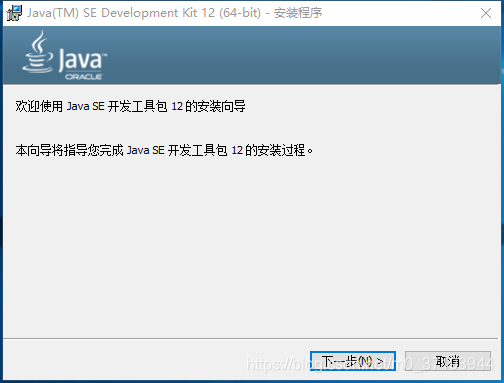
(2)可自定义选择将JDK安装在目标文件夹(默认即可),选择“下一步”;
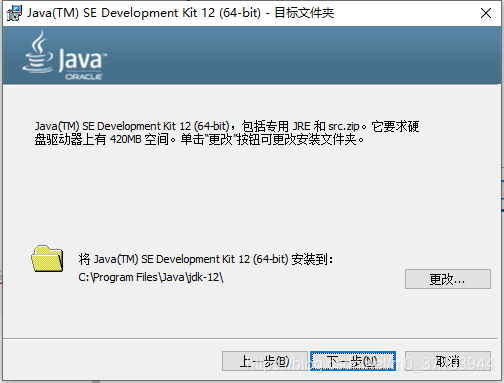
(3)选择“关闭”
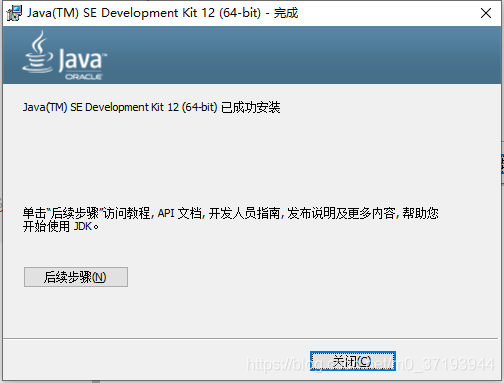
三、配置环境变量
JDK配置环境变量的意义(想了解的可以看下,不影响后面配置):
https://blog.csdn.net/m0_37193944/article/details/88682988
1.进入环境变量配置界面
- 方法1:右键点击计算机–>属性–>高级系统设置–>高级–>环境变量
- 方法2:win+ R –> 输入 sysdm.cpl 并回车 –> 高级 –> 环境变量
2.添加环境变量
| 变量名 | 变量值 |
|---|---|
| JAVA_HOME | C:\Program Files\Java\jdk-12 |
| Path | %JAVA_HOME%\bin; |
"C:\Program Files\Java\jdk-12"该文件夹地址是JDK安装位置
从JDK 9开始发生重大变化 - - - “之前类和资源文件存储在lib/rt.jar,lib/tools.jar,JDK 9版本开始 lib/dt.jar和其他各种内部JAR文件都存储在一个更有效的格式在实现特定的文件lib目录。所以不需要配置CLASSPASTH变量。”
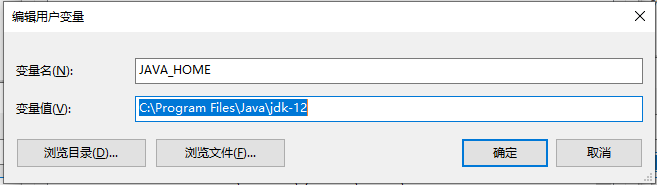
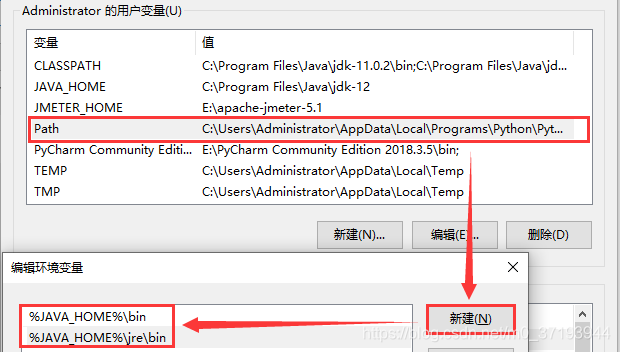
四、检查JDK配置
键盘 “Win+R” 快捷键键调出“运行”,输入“cmd”,在命令提示符输入“java -version”

以上步骤完成就成功搭建JDK的安装及环境变量了!!!